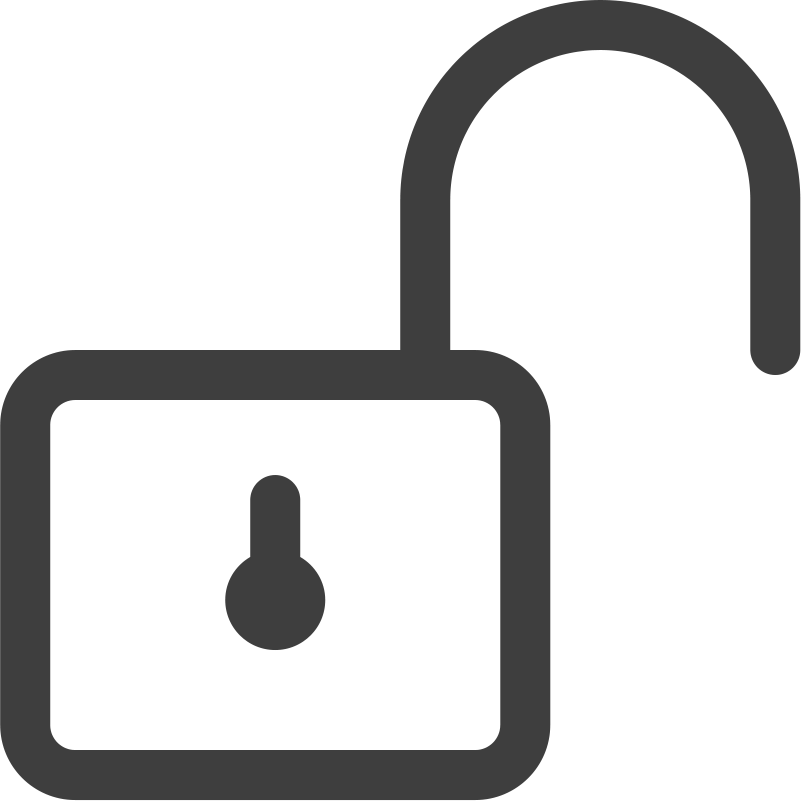
අතිරේක පරිගණක ආරක්ෂණ සඳහා ඔබට BIOS වෙත මුරපදයක් සැකසිය හැකිය, නිදසුනක් වශයෙන්, මූලික ආදාන පද්ධතිය භාවිතා කර යමෙකු මෙහෙයුම් පද්ධතියට ප්රවේශය ලබා ගැනීමට ඔබට අවශ්ය නැතිනම්. කෙසේ වෙතත්, BIOS වෙතින් මුරපදය ඔබට අමතක වුවහොත්, එය නැවත ලබා දීම අවශ්ය වේ, එසේ නොමැති නම් ඔබට පරිගණකයට සම්පූර්ණයෙන්ම ප්රවේශය සම්පූර්ණයෙන්ම අහිමි විය හැකිය.
සාමාන්ය තොරතුරු
වින්ඩෝස් හි මුරපදයක් ලෙස BIOS වෙතින් මුරපදය අමතක වී, එය යථා තත්ත්වයට පත් කිරීම, එය සාර්ථක වීමට අපහසුය. මෙය සිදු කිරීම සඳහා, සියලු අනුවාද සහ සංවර්ධකයින්ට නුසුදුසු සියලුම සැකසුම් හෝ විශේෂ ඉංජිනේරු මුරපද නැවත සැකසීමට ඔබට ක්රම භාවිතා කිරීමට සිදුවේ.ක්රමය 1: අපි ඉංජිනේරු මුරපදය භාවිතා කරමු
මෙම ක්රමය වඩාත් ආකර්ෂණීය වන්නේ ඔබට සියලුම BIOS සැකසුම් විසුරුවා හැරීමට අවශ්ය නොවන අර්ථයෙන්. ඉංජිනේරු මුරපදය සොයා ගැනීම සඳහා, ඔබේ මූලික I / O පද්ධතිය පිළිබඳ මූලික තොරතුරු ඔබ දැනගත යුතුය (අවම වශයෙන් අනුවාද සහ නිෂ්පාදකයා).
වැඩිදුර කියවන්න: BIOS අනුවාදය සොයා ගන්නේ කෙසේද
අවශ්ය සියලු දත්ත දැන ගැනීම, ඔබේ මවු පුවරුවේ සංවර්ධකයාගේ නිල වෙබ් අඩවිය ගැන සෙවීමට ඔබට උත්සාහ කළ හැකිය. ඔබේ BIOS අනුවාදය සඳහා ඉංජිනේරු මුරපද ලැයිස්තුව. සෑම දෙයක්ම හොඳින් නම්, ඔබට සුදුසු මුරපද ලැයිස්තුවක් සොයා ගත්තා නම්, එය BIOS යැයි කියාගන්නා විට ඔවුන්ගෙන් එක් කෙනෙකුට ඇතුල් වන්න. ඉන්පසු ඔබට පූර්ණ පද්ධති ප්රවේශය ලැබෙනු ඇත.
ඉංජිනේරු මුරපදය ඇතුළත් කිරීමේදී, පරිශීලකයා රැඳී සිටින බව මතක තබා ගැනීම වටී, එබැවින් එය ඉවත් කර නව එකක් සකසන්න. වාසනාවකට මෙන්, ඔබට දැනටමත් BIOS වෙත ඇතුළු වීමට හැකි නම්, ඔබට නැවත සැකසීමක් කළ හැකිය, ඔබේ පැරණි මුරපදය නොදැන සිටිය හැකිය. මෙය සිදු කිරීම සඳහා, මෙම පියවරෙන් පියවර උපදෙස් භාවිතා කරන්න:
- අනුවාදය අනුව, අවශ්ය අංශය - "BIOS සැකසීමේ මුරපදය" - ප්රධාන පිටුවේ හෝ "ආරක්ෂාව" යන ඡේදයේ විය හැකිය.
- මෙම අයිතමය තෝරන්න, ඉන්පසු Enter ඔබන්න. නව මුරපදයක් ධාවනය කිරීමට ඔබට අවශ්ය තැන කවුළුවක් දිස්වනු ඇත. ඔබ එය තවත් අතට නොගන්නේ නම්, නූල හිස්ව තබන්න, Enter ඔබන්න.
- පරිගණකය නැවත ආරම්භ කරන්න.
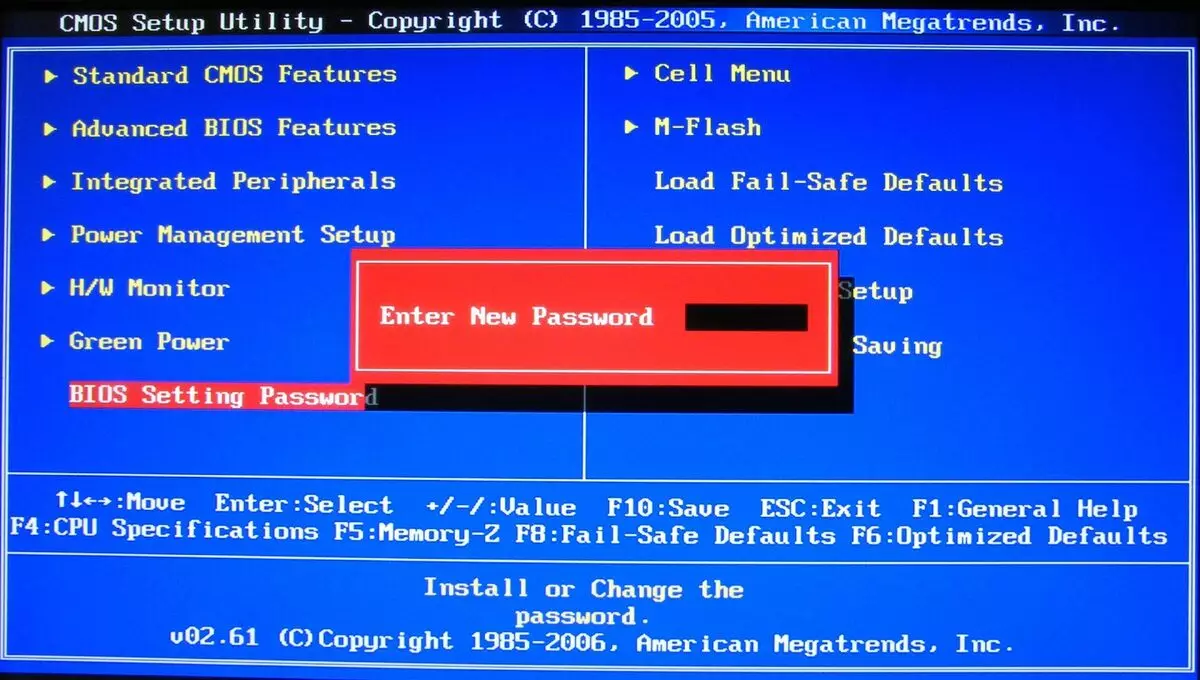
මෙනු අනුවාදය අනුව, මෙනු අයිතමයට ඉහළින් ඇති පෙනුම මත පදනම්ව, නමුත් එසේ තිබියදීත්, ඔවුන් එකම අර්ථකථන වටිනාකමක් ගැන අත්විඳිය හැකි බව මතක තබා ගැනීම වටී.
ක්රමය 2: සම්පූර්ණ යළි පිහිටුවීමේ සැකසුම්
විශ්වාසවන්ත ඉංජිනේරු මුරපදයක් තෝරා ගැනීමට ඔබ අපොහොසත් වුවහොත්, ඔබට එවැනි "රැඩිකල්" ක්රමයක් අනුගමනය කිරීමට සිදුවනු ඇත. ඔහුගේ ප්රධාන us ණ - අතින් යථා තත්වයට පත් කළ යුතු සියලු සැකසුම් යළි පිහිටුවීම සහ මුරපදය යළි පිහිටුවනු ලැබේ.
ආකාර කිහිපයකින් BIOS සැකසුම් නැවත සකසන්න:
- මවු පුවරුවෙන් විශේෂ බැටරියක් පැදීමෙන් පසුව;
- ඩොස් සඳහා කණ්ඩායම් භාවිතා කිරීම;
- මවු පුවරුවේ ඇති විශේෂ බොත්තම එබීමෙන්;
- අගුළු දමා ඇති CMOS-සම්බන්ධතා.
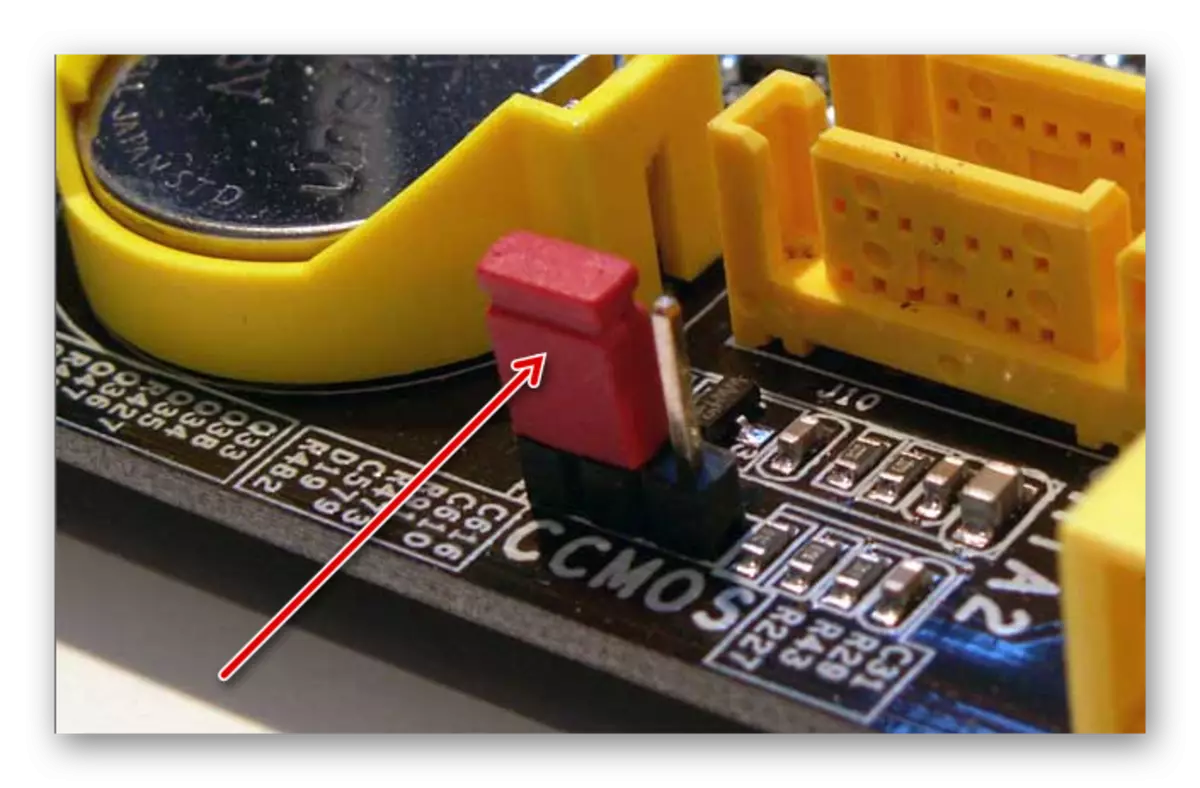
මෙයද බලන්න: BIOS සැකසුම් නැවත සැකසෙන්නේ කෙසේද?
BIOS හි මුරපදයක් ස්ථාපනය කිරීමෙන්, ඔබ ඔබේ පරිගණකය අනවසර දොරටුවකින් සැලකිය යුතු ලෙස සුරක්ෂිතව සුරක්ෂිතව තබා ගන්න, නමුත් ඔබට ඒ පිළිබඳ වටිනා තොරතුරු නොමැති නම්, මුරපදය ක්රියාත්මක කළ හැක්කේ එය යථා තත්වයට පත් කිරීම පහසු බැවින් මුරපදය පැළඳිය හැකිය. ඔබේ BIOS මුරපදය ආරක්ෂා කිරීමට ඔබ තවමත් තීරණය කළහොත් එය මතක තබා ගැනීමට වග බලා ගන්න.
